Как удалить все свои посты в Facebook, Twitter или Instragram
Мы финансируемся нашими читателями и можем получать комиссию, когда вы покупаете по ссылкам на нашем сайте.
Вам нужно удалить все свои сообщения в Facebook, Twitter или Instagram? Это не так просто, как вы думаете. Читайте дальше, чтобы узнать, как вы можете массово удалять свои сообщения с помощью приложений и расширений для браузера.
Существует ряд причин, по которым вам может потребоваться массовое удаление всех ваших сообщений в социальных сетях. Возможно, вы ищете работу и хотите убедиться, что ничто не испортит вашу безупречно чистую репутацию. Или вы встречаетесь с кем-то новым, и напоминания о старых отношениях — это не то, что вы хотите, чтобы всплывали на Facebook. Может быть, вы управляете бизнесом, который проходит ребрендинг, и вы хотите начать свои страницы в социальных сетях с нуля.
Конечно, одно простое решение — деактивировать свою учетную запись и начать заново. Однако это означает, что вы потеряете всех друзей и подписчиков, а также любую другую общедоступную или личную информацию, связанную с вашей учетной записью. Это оставляет удаление нежелательных сообщений из вашей учетной записи. Проблема в том, что если у вас есть тысячи постов, от которых нужно избавиться, удаление их по одному может занять очень много времени, не говоря уже об утомительном. К счастью, для многих сайтов социальных сетей есть обходные пути, позволяющие массово удалять сообщения.
Однако это означает, что вы потеряете всех друзей и подписчиков, а также любую другую общедоступную или личную информацию, связанную с вашей учетной записью. Это оставляет удаление нежелательных сообщений из вашей учетной записи. Проблема в том, что если у вас есть тысячи постов, от которых нужно избавиться, удаление их по одному может занять очень много времени, не говоря уже об утомительном. К счастью, для многих сайтов социальных сетей есть обходные пути, позволяющие массово удалять сообщения.
В этой статье мы рассмотрим основные параметры некоторых из самых популярных сайтов (Facebook, Twitter и Instagram).
Как удалить все сообщения Facebook
Хотите стереть свою страницу или профиль Facebook? Вот ваши варианты:
Удалить сообщения профиля Facebook
Когда дело доходит до вашего профиля Facebook, встроенные настройки платформы позволяют вам удалять только по одному за раз. Вот как это сделать:
- Найдите публикацию в своей хронике.

- Нажмите на три точки в правом верхнем углу сообщения.
- Щелкните Удалить .
Альтернативный вариант позволяет сортировать сообщения по определенным категориям. Перейдите к Журнал активности и выберите фильтр. Затем вы можете щелкнуть значок карандаша рядом с каждым сообщением и выбрать Удалить . Вы по-прежнему можете удалять только одно сообщение за раз, используя этот метод.
Можно массово удалять сообщения из профилей Facebook с помощью расширения для браузера. Одним из таких плагинов является Social Book Post Manager для Chrome, который можно использовать бесплатно. Он позволяет вам пакетно удалять сообщения профиля, а также выполнять другие пакетные действия, такие как скрытие или отображение нескольких сообщений.
Вот как использовать Social Book Post Manager:
- Установите Social Book Post Manager в браузере Chrome.
- Откройте свой профиль Facebook и нажмите Журнал активности .
 Выберите фильтр в левой части страницы. Вы можете выбрать Журнал действий (который показывает все действия) или один из других фильтров, например Сообщения, в которых вы отмечены или Скрытые из временной шкалы .
Выберите фильтр в левой части страницы. Вы можете выбрать Журнал действий (который показывает все действия) или один из других фильтров, например Сообщения, в которых вы отмечены или Скрытые из временной шкалы . - Откройте расширение Social Book Post Manager. Обратите внимание: если вы попытаетесь открыть расширение, когда вы не находитесь в журнале активности, вам будет предложено перейти на правильную страницу. При открытии плагин выглядит так:
- В расширении вы увидите ряд полей, включая Год , Месяц , Текст Содержит и Текст Не Содержит . Существует также флажок Prescan on Page (отметьте его, чтобы просматривать сообщения перед удалением) и раскрывающийся список скорости. Заполните эти параметры в соответствии с инструкциями и выберите Удалить (другие варианты включают Конфиденциальность , Скрыть/Показать , В отличие от и Резервная копия ).

Обратите внимание, что поля Год и Месяц содержат параметры Выбрать все . Это означает, что вы можете эффективно удалять сообщения ежемесячно или ежегодно или удалять каждое сообщение. Однако, чтобы удалить сообщения за определенный период времени, например, за три месяца или три года, вам придется делать это по одному месяцу или по одному году соответственно.
В примечаниях к селектору скорости говорится, что плагин иногда может быть ненадежным, и он советует вам выбрать более низкую скорость, если предыдущая попытка не была полностью успешной.
Отказ от ответственности для этого расширения включает в себя тот факт, что удаленные сообщения не могут быть восстановлены, поэтому загрузка ваших данных Facebook заранее (см. выше) может быть мудрым шагом. Кроме того, как упоминалось в примечаниях к скорости, расширение может потребоваться запустить несколько раз, чтобы все сообщения были удалены.
выше) может быть мудрым шагом. Кроме того, как упоминалось в примечаниях к скорости, расширение может потребоваться запустить несколько раз, чтобы все сообщения были удалены.
Удалить все сообщения Страницы Facebook
Страницы Facebook (обычно используемые для бизнеса) работают иначе, чем профили Facebook. Если у вас есть страница Facebook, удалить несколько сообщений за один раз просто, хотя имейте в виду, что вы все равно можете удалить только 25 сообщений за раз с помощью этого метода:
- Перейдите на свою страницу и нажмите Настройки , затем выберите Инструменты публикации .
- Вы должны увидеть список ваших опубликованных сообщений. Нажмите на поле слева от Сообщений выбрать все.
- Щелкните раскрывающийся список Действия и выберите Удалить .
Вот и все. Если у вас есть более 25 сообщений, которые вы хотите удалить, вы можете продолжать повторять процесс, пока не закончите.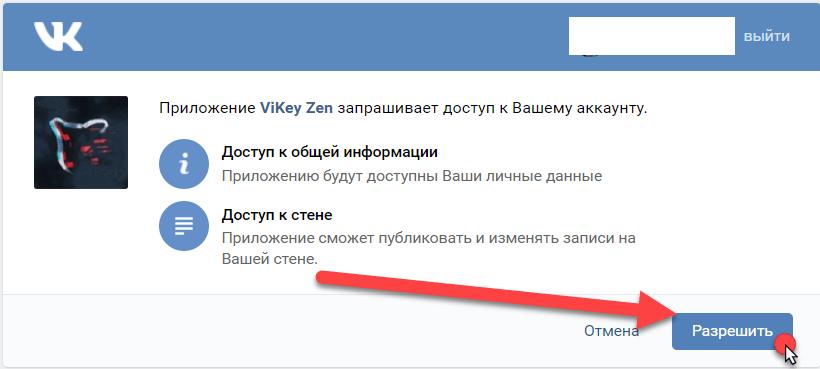
Если вы хотите удалить массовые сообщения, но опасаетесь, что информация, содержащаяся в них, может понадобиться вам позже, вы можете рассмотреть возможность загрузки своих данных Facebook.
Другие варианты публикации в Facebook
Помимо удаления сообщений, Facebook предоставляет вам другие возможности, такие как разрешение скрыть сообщение или ограничение того, кто видит прошлые сообщения. Это может быть полезно, если есть определенные сообщения, которые вы не хотите, чтобы некоторые люди видели.
Чтобы скрыть публикацию, перейдите к ней, нажмите на три точки в правом верхнем углу и выберите Скрыть из временной шкалы . Сообщения по-прежнему существуют и могут появляться в других местах на Facebook, но больше не будут отображаться в вашей хронике.
Другой вариант — ограничить доступ к вашим прошлым сообщениям. Перейти к Настройки > Конфиденциальность и найдите раздел Ваша активность , который должен быть вверху.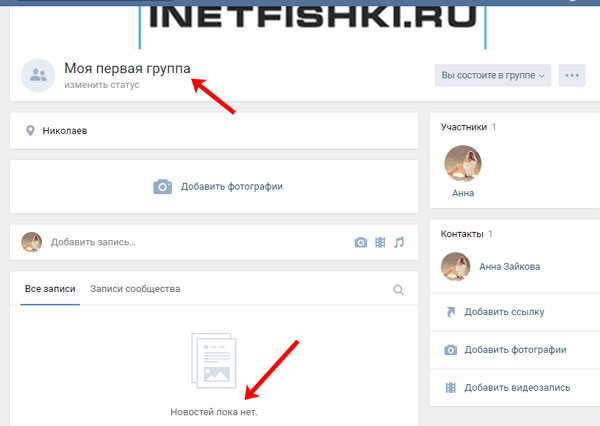 Здесь есть опция «Ограничить аудиторию для сообщений, которыми вы поделились с друзьями друзей или общедоступными?» Если вы выберете Ограничить прошлые сообщения , то любые сообщения, которые в настоящее время находятся в вашей хронике, будут видны только людям из вашего списка друзей.
Здесь есть опция «Ограничить аудиторию для сообщений, которыми вы поделились с друзьями друзей или общедоступными?» Если вы выберете Ограничить прошлые сообщения , то любые сообщения, которые в настоящее время находятся в вашей хронике, будут видны только людям из вашего списка друзей.
Это удобно, например, если вы не хотите, чтобы слежавший работодатель видел ваши сообщения, но вы хотите, чтобы ваш профиль был общедоступным.
Обратите внимание, что вы не можете удалять сообщения других пользователей, хотя вы можете остановить их появление в своей хронике, удалить теги или сообщить о сообщении как о неприемлемом. Вы также можете удалить сообщения, сделанные на чужой странице.
Как удалить все сообщения Twitter
Как и в Facebook, встроенные настройки Twitter позволяют удалять сообщения только по отдельности. Для этого:
- Найдите пост (твит) в своей хронике.
- Нажмите стрелку вниз в правом верхнем углу твита.

- Выбрать Удалить твит .
Существует несколько вариантов массового удаления твитов:
TweetDelete — это приложение, позволяющее удалить 3200 самых последних твитов, что, вероятно, достаточно для большинства людей. Он также позволяет настроить автоматическое удаление твитов за указанные периоды времени. Поскольку TweetDelete работает в любом веб-браузере, и вам не нужно загружать приложение или расширение, вы можете использовать его на своем компьютере, телефоне или планшете. Это бесплатное приложение, с которым легко начать работу:
- Перейдите на домашнюю страницу TweetDelete, прочитайте условия, установите соответствующий флажок и нажмите Войти с помощью Twitter .
- Вам будет предложено войти в свою учетную запись, что позволит приложению использовать вашу учетную запись.
- Вы увидите несколько вариантов. Основной опцией является функция автоматического удаления.
 Вы можете настроить его на автоматическое удаление твитов определенного возраста. По умолчанию установлено три месяца, но вы можете выбрать различные временные рамки, от одной недели до одного года. Вы также можете удалить все свои твиты, установив флажок рядом с УДАЛИТЬ ВСЕ МОИ ТВИТЫ, прежде чем активировать это расписание .
Вы можете настроить его на автоматическое удаление твитов определенного возраста. По умолчанию установлено три месяца, но вы можете выбрать различные временные рамки, от одной недели до одного года. Вы также можете удалить все свои твиты, установив флажок рядом с УДАЛИТЬ ВСЕ МОИ ТВИТЫ, прежде чем активировать это расписание .
- После того, как вы сделали свой выбор, вы можете нажать
Если вам нужно удалить более 3200 твитов, вы можете повторять процесс, пока не закончите. С другой стороны, если вы хотите одним махом избавить свою учетную запись от всех твитов и у вас много дел, то вы можете попробовать TweetEraser. Это приложение стоит $6,99 и позволяет удалять все твиты за один раз.
Эти приложения удаляют ваши сообщения навсегда, поэтому, если вы хотите получить любую информацию постфактум, может быть целесообразно запросить ваш архив Twitter перед удалением твитов. Кроме того, обратите внимание, что одним из заявлений TweetDelete об отказе от ответственности является то, что массовое удаление твитов может «вызвать серьезные ошибки в вашей временной шкале Twitter, которые может исправить только служба поддержки Twitter». Действительно, Twitter заявляет, что причиной различных проблем с Twitter может быть массовое удаление твитов.
Действительно, Twitter заявляет, что причиной различных проблем с Twitter может быть массовое удаление твитов.
Обратите внимание, что некоторые удаленные твиты могут по-прежнему отображаться в таких службах, как Wayback Machine и кэш Google. Для Wayback Machine кто-то должен был намеренно заархивировать страницу с твитом. Для кэша Google последние твиты известных пользователей с большей вероятностью будут сохранены.
См. также: Каждый пятый пользователь Твиттера говорит, что сделает это в течение года
Как удалить все сообщения в Instagram
Опять же, благодаря встроенным настройкам Instagram позволяет удалять только отдельные сообщения вручную. Однако это еще более ограничительно, поскольку вы не можете удалять сообщения из своего веб-браузера, только из официального приложения для iOS или Android. Вот как можно удалить свои публикации в Instagram из приложения:
- В приложении найдите публикацию в своей учетной записи Instagram.
- Нажмите на три точки в правом верхнем углу сообщения.

- Выбрать Удалить .
Обратите внимание, что у вас также есть опция Архивировать , которая скроет сообщение от просмотра. Архивирование обратимо, а удаление — нет.
Как и в случае с Facebook и Twitter, внешние приложения могут помочь вам избавиться от нескольких постов в Instagram одновременно. Популярные варианты включают Cleaner for Ins (iOS), Cleaner for IG (iOS) и Unfollower for Instagram (Android). Обратите внимание, что, согласно отзывам пользователей и отчетам, эти типы приложений, как правило, работают намного лучше на iOS, чем на Android, поэтому, если у вас есть возможность, сначала попробуйте приложение для iOS.
Эти приложения позволят вам выполнить определенное количество операций бесплатно, прежде чем вас попросят перейти на платную учетную запись.
В этом посте мы покажем вам, как использовать Cleaner for Ins:
- Загрузите приложение Cleaner for Ins на свое устройство iOS.
- Вам будет предложено войти в систему (используйте свои учетные данные Instagram).

- Прочтите и примите условия.
- Выберите Сообщение из нижнего меню, и ваши сообщения появятся.
- Коснитесь всех тех, кого хотите удалить, и нажмите Удалить в правом верхнем углу.
Бесплатная версия Cleaner for Ins дает вам 40 операций при первом входе в систему, но вы можете зарабатывать больше, входя в систему ежедневно, по-видимому, чтобы приложение могло показывать вам рекламу (в этом приложении много всплывающих окон Facebook). Кроме того, вы можете оплатить обновление. Стоимость составляет 1,39 доллара США за 80 операций, 2,79 доллара США за 200 операций и 3,9 доллара США.9 для версии Pro. Последний вариант — это единовременный платеж, который дает вам неограниченные операции и отсутствие рекламы.
Помимо массового удаления сообщений, вы можете выполнять другие операции, включая отписку от других, блокировку текущих подписчиков, добавление пользователей в белый список и удаление лайков.
Опять же, стоит отметить некоторые заявления об отказе от ответственности, прилагаемые к этому приложению. Несмотря на то, что Pro-версия приложения позволяет вам удалять столько сообщений, сколько вы хотите, Instagram устанавливает свои собственные ограничения , которые по-прежнему действуют при использовании приложения-очистителя:
- Instagram может временно приостановить действие вашей учетной записи, если вы выполняете более 50 операций в час.
- Он также может приостановить действие вашей учетной записи, если вы выполняете более 1000 операций в день.
Pro-версия приложения, возможно, того стоит, но имейте в виду, что это может быть долгий процесс, если вам нужно удалить много сообщений.
Быстро и легко удалить все твиты сразу
← Просмотреть все функцииУдалите все свои твиты за один раз и начните сначала с чистого листа
Сэкономьте время, сделав это одним щелчком мыши
Загрузите свой архив Твиттера, чтобы стереть все твиты, независимо от их давности
Удалить все твиты из своей хроники Твиттера
Более 1 360 240 пользователей уже удалили 1 020 265 991 твитов
Обратите внимание, что твиты, которые вы выбираете для удаления с помощью службы TweetDeleter.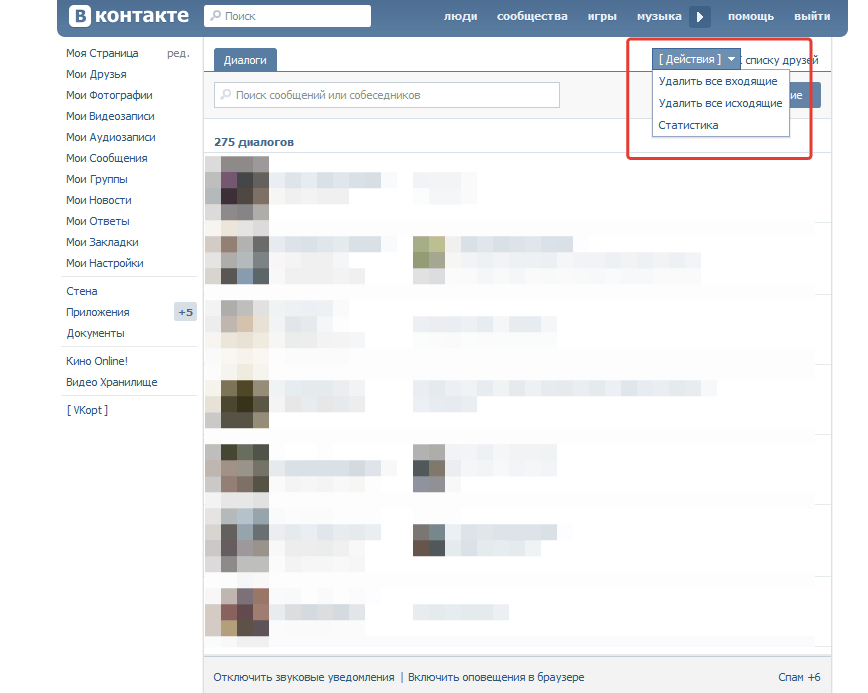 com, удаляются из Твиттера навсегда без возможности их восстановления!
com, удаляются из Твиттера навсегда без возможности их восстановления!
Как удалить сразу все твиты?
С TweetDeleter есть два простых способа удалить все ваши твиты за один раз. Первый способ — просто установить флажок «Выбрать все» на панели инструментов, а затем нажать кнопку «Удалить». Вот и все. Это навсегда удалит твиты из вашего профиля, поэтому дважды подумайте, готовы ли вы попрощаться со всеми своими сообщениями. Кроме того, не забудьте дважды проверить, что фильтры не активированы, чтобы гарантировать, что вы удалите их все сразу, не оставив нежелательных отставших.
Второй способ сделать это — использовать нашу функцию «Удалить все ваши твиты сразу», которую вы активируете здесь. С его помощью вы можете очистить все свои твиты одним щелчком мыши, независимо от того, какой у вас тарифный план. Долой старое, пользуйся новым — начни заново с кристально чистого профиля.
Могу ли я удалить все свои старые твиты?
Как знают только самые активные твиттеры, Твиттер начинает архивировать ваши твиты, как только вы превысите лимит в 3200 твитов. Из-за ограничений Twitter API мы можем легко получить доступ только к последним 3200 твитам. Но не бойтесь, все, что вам нужно сделать, это загрузить свой архив твитов, и TweetDeleter сможет стереть все твиты, независимо от того, сколько их у вас есть.
Из-за ограничений Twitter API мы можем легко получить доступ только к последним 3200 твитам. Но не бойтесь, все, что вам нужно сделать, это загрузить свой архив твитов, и TweetDeleter сможет стереть все твиты, независимо от того, сколько их у вас есть.После того, как ваш архив загружен, вы можете использовать любой метод удаления твитов, чтобы глубоко очистить свой профиль и избавиться от всех ваших твитов сразу. Вы можете нажать «выбрать все» на панели инструментов и нажать «удалить» или использовать функцию «Удалить все твиты сразу». И одним щелчком — пуф, ваши твиты исчезли.
Могу ли я сохранять, сохранять и просматривать удаленные твиты?
Абсолютно! С помощью TweetDeleter вы можете удалить все твиты из Твиттера, сохранив при этом личную резервную копию для личного использования. Твиты будут удалены из вашей хроники, но вы сможете просматривать и читать их в TweetDeleter в любое время. Чтобы убедиться, что вы не потеряете ценные воспоминания, TweetDeleter подскажет вам, когда вы попытаетесь стереть все твиты, и спросит, хотите ли вы их сохранить.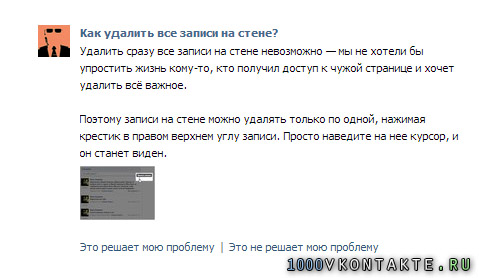 Вот подробное руководство со всем, что вам нужно знать.
Вот подробное руководство со всем, что вам нужно знать.
Обратите внимание, что после удаления вы не сможете восстановить твиты в Твиттере, и они будут доступны вам только через TweetDeleter.
Пошаговое руководство
как удалить сразу все твиты
Шаг 1
Войдите в свою учетную запись Twitter
Войдите в TweetDeleter, используя свою учетную запись Twitter, чтобы мы могли получить доступ к вашим твитам.
Шаг 2
Загрузите свой архив твитов
Если у вас более 3200 твитов, загрузите свой архив Twitter, чтобы TweetDeleter мог получить доступ и удалить все твиты.
Шаг 3
Удалить все твиты сразу
Перейдите к Удалить все твиты или лайки на панели инструментов, выберите Удалить все твиты и подтвердите. Вот и все. Но подумайте дважды, прежде чем подтверждать: все ваши твиты будут удалены и навсегда удалены из вашей хроники Твиттера.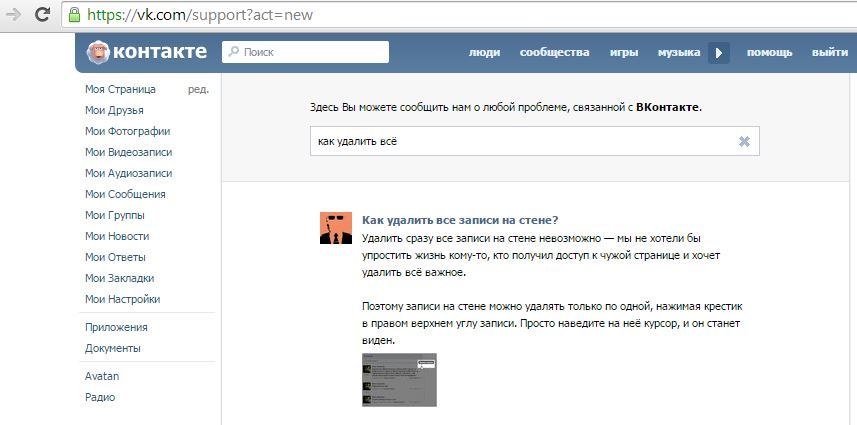
Связанные часто задаваемые вопросы
Какой план оплаты мне нужен, чтобы удалить все твиты сразу?
Если у вас менее 3200 твитов, план «Дополнительный платеж» — это все, что вам нужно, чтобы стереть все твиты за один раз. Для учетных записей с большим количеством твитов вам необходимо загрузить свой архив Twitter, чтобы удалить все ваши твиты, и для этой функции требуется безлимитный план.
Могу ли я удалить все свои твиты, не удаляя свою учетную запись Twitter?
Да, конечно! Вам не нужно удалять свою учетную запись Twitter, чтобы начать заново, вы можете просто удалить все твиты. Сделав это, вы сможете продолжить использовать свою учетную запись и сохранить своих подписчиков и подписчиков. Начните с чистого листа, сохранив отношения, которые вы построили.
Могу ли я удалить свою учетную запись Twitter с помощью TweetDeleter?
Нет, мы не предлагаем эту опцию. Если вы готовы попрощаться со своей учетной записью в Твиттере, вы можете легко удалить ее через Твиттер — перейдите к пункту 9.0367 Настройки и конфиденциальность , выберите Учетная запись и выберите опцию Деактивировать учетную запись . Но действительно ли вы готовы расстаться со всеми усилиями, которые вы вложили в аккаунт? TweetDeleter может дать вам новый старт, который вы ищете, удалив все ваши твиты, не теряя других вещей, которые делают вашу учетную запись особенной.
Если вы готовы попрощаться со своей учетной записью в Твиттере, вы можете легко удалить ее через Твиттер — перейдите к пункту 9.0367 Настройки и конфиденциальность , выберите Учетная запись и выберите опцию Деактивировать учетную запись . Но действительно ли вы готовы расстаться со всеми усилиями, которые вы вложили в аккаунт? TweetDeleter может дать вам новый старт, который вы ищете, удалив все ваши твиты, не теряя других вещей, которые делают вашу учетную запись особенной.
Можно ли восстановить удаленные твиты?
TweetDeleter навсегда удалит все твиты из вашей хроники, и вы не сможете их восстановить. Прежде чем удалять все свои твиты, вы можете сохранить их и сохранить в TweetDeleter, однако, если вы не решите их сохранить, ваши твиты исчезнут навсегда. Имейте в виду, что даже если вы сохраните свои твиты, их нельзя восстановить на временной шкале — вы сможете просматривать и читать их только в TweetDeleter.
Почему удаленные твиты по-прежнему отображаются в моей хронике Твиттера?
После того, как вы решите удалить их, может пройти от нескольких минут до нескольких часов, прежде чем ваши твиты исчезнут из вашей хроники.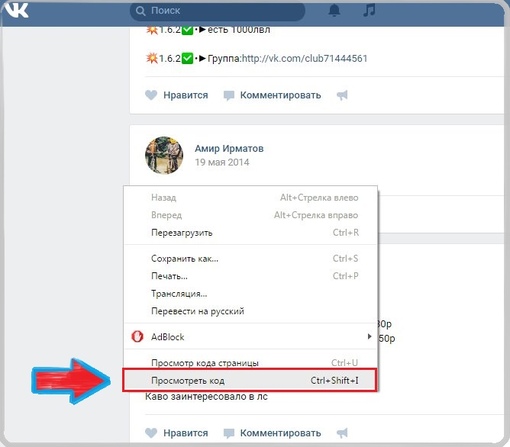 Время, необходимое для этого, зависит от возможностей API Twitter и количества удаляемых твитов. Обычно твиты удаляются очень быстро, но в некоторых случаях может потребоваться немного подождать.
Время, необходимое для этого, зависит от возможностей API Twitter и количества удаляемых твитов. Обычно твиты удаляются очень быстро, но в некоторых случаях может потребоваться немного подождать.
Мои твиты пропали, но количество твитов в моем профиле не изменилось?
Количество твитов в вашем профиле управляется Twitter. В некоторых ситуациях они не могут правильно настроить количество твитов. Мы сообщили об этой проблеме в Twitter и ожидаем, что эта проблема будет решена в ближайшем будущем.
Могу ли я автоматически удалять твиты?
Да! Ежедневное удаление твитов вручную может стать утомительным, поэтому мы создали функцию автоматического удаления, которая сохранит вашу ленту в чистоте и конфиденциальность. Вы можете настроить автоматическое удаление твитов на основе множества различных критериев, и вот руководство о том, как в полной мере воспользоваться функцией автоматического удаления.
….другие функции, которые могут вам понравиться
Поиск твитов и лайков по носителям
Вы можете легко фильтровать твиты и лайки с прикрепленными к твиту медиафайлами — видео, фотографиями или внешними ссылками.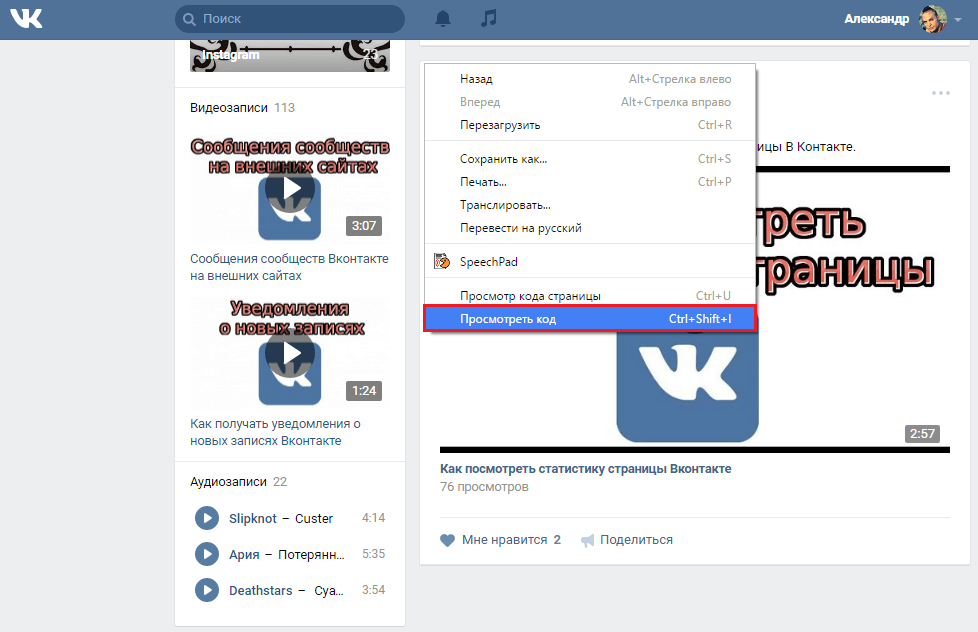 Найдите те постыдные видео, которые вы загрузили год назад, или найдите компрометирующие любимые твиты всего за несколько секунд. Избавьтесь от своих твитов одним щелчком мыши и уберегите себя от любых последствий.
Найдите те постыдные видео, которые вы загрузили год назад, или найдите компрометирующие любимые твиты всего за несколько секунд. Избавьтесь от своих твитов одним щелчком мыши и уберегите себя от любых последствий.
Сохранение и сохранение удаленных твитов
TweetDeleter позволяет вам сохранять любой твит, который вы удаляете, в нашем приложении, чтобы вы могли вернуться, когда захотите, и просмотреть воспоминания, которые вы предпочитаете держать в тайне. Это ваш личный архив.
Узнать больше о функции →Поиск и отличие от понравившихся мне твитов
Твиты — не единственная потенциально компрометирующая вещь в Твиттере. Ваши лайки тоже. TweetDeleter позволяет находить избранные твиты и отличать их от них. Удаляйте их по отдельности, скопом или сотрите их все — все, что вам подходит.
Подробнее о функции →Поиск твитов и лайков по медиафайлам
Вы можете легко фильтровать твиты и лайки с прикрепленными к твиту медиафайлами — видео, фотографиями или внешними ссылками.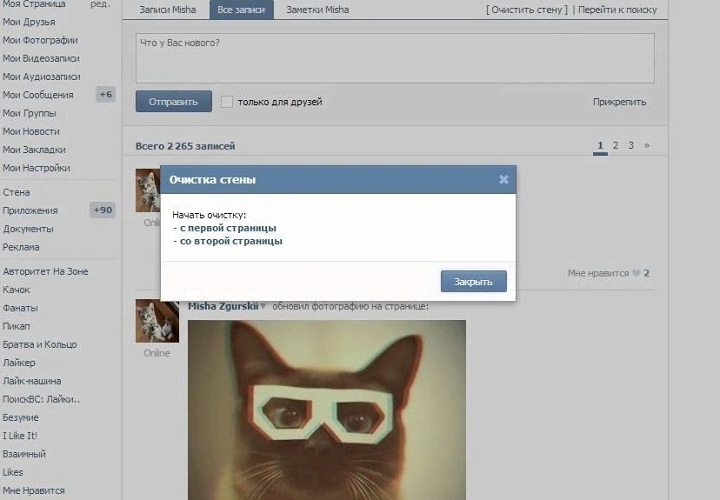


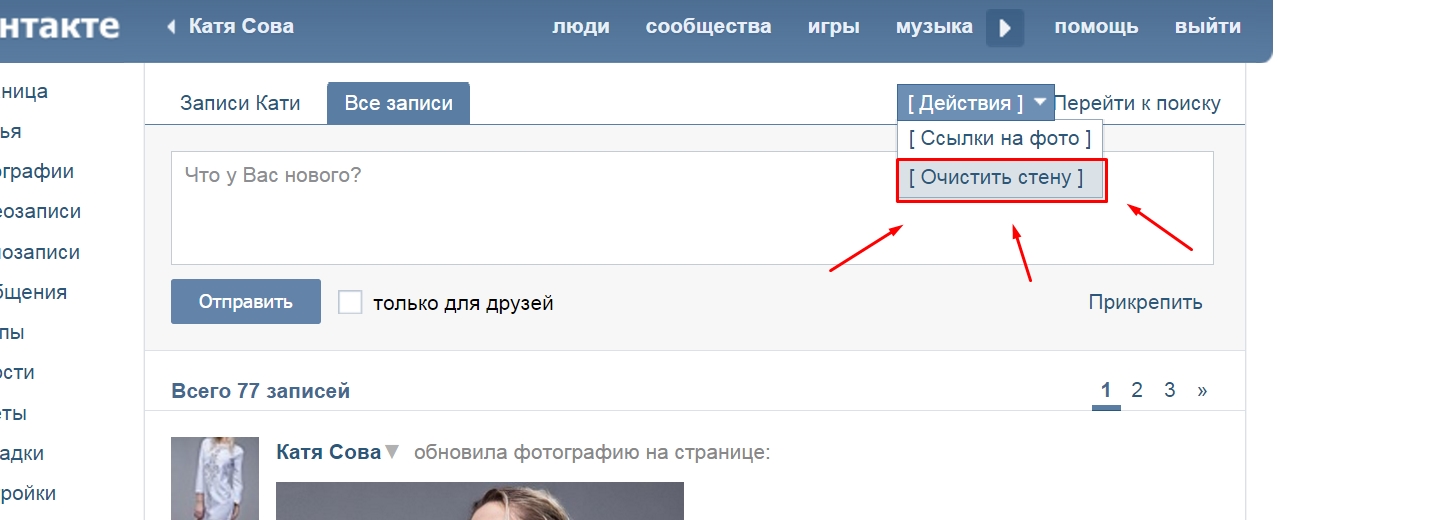 Выберите фильтр в левой части страницы. Вы можете выбрать Журнал действий (который показывает все действия) или один из других фильтров, например Сообщения, в которых вы отмечены или Скрытые из временной шкалы .
Выберите фильтр в левой части страницы. Вы можете выбрать Журнал действий (который показывает все действия) или один из других фильтров, например Сообщения, в которых вы отмечены или Скрытые из временной шкалы .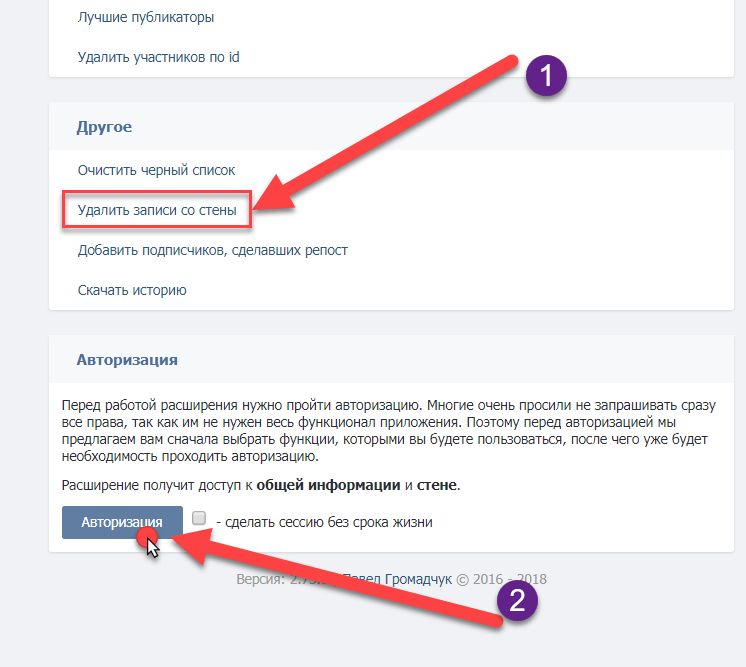
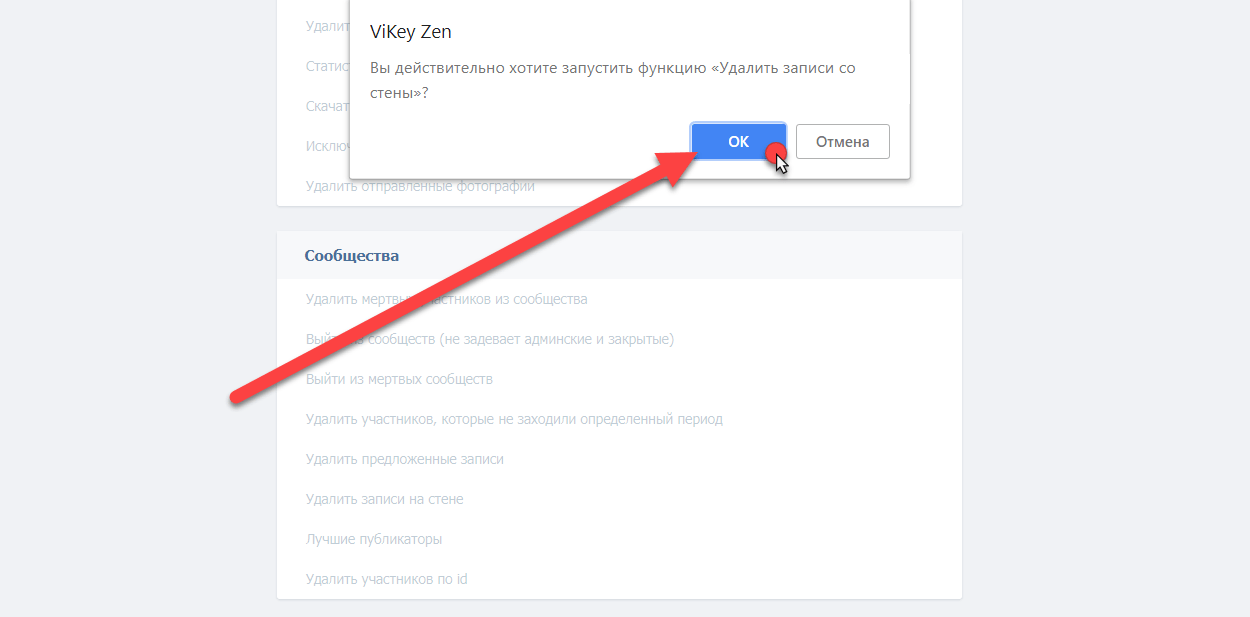
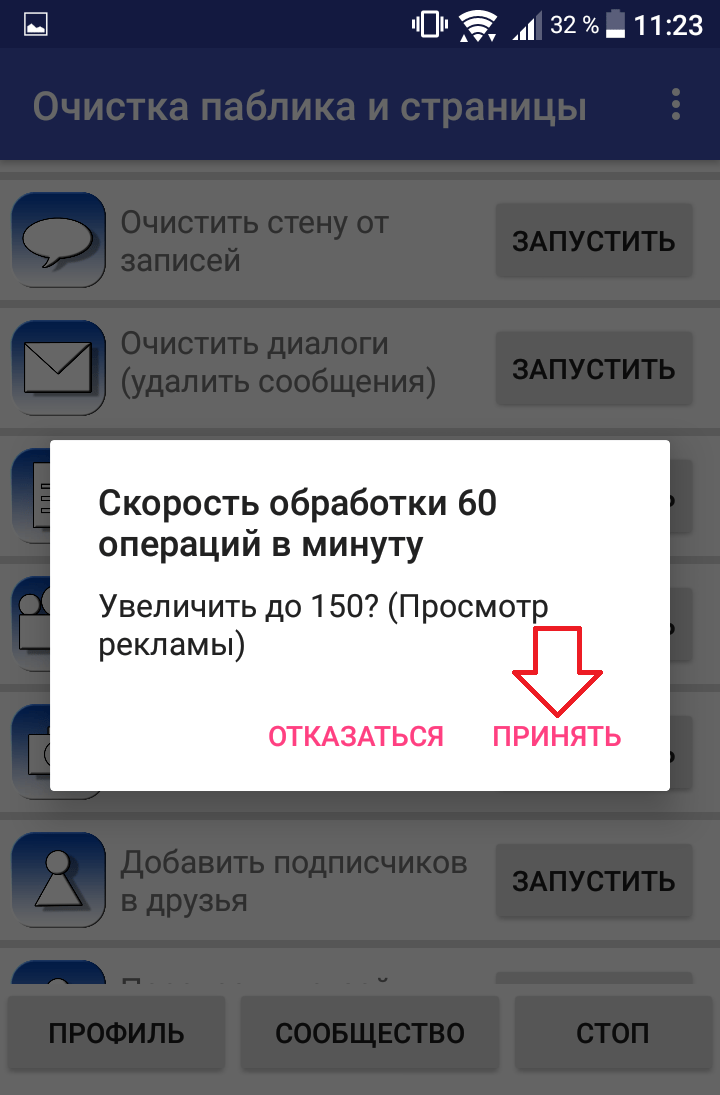 Вы можете настроить его на автоматическое удаление твитов определенного возраста. По умолчанию установлено три месяца, но вы можете выбрать различные временные рамки, от одной недели до одного года. Вы также можете удалить все свои твиты, установив флажок рядом с УДАЛИТЬ ВСЕ МОИ ТВИТЫ, прежде чем активировать это расписание .
Вы можете настроить его на автоматическое удаление твитов определенного возраста. По умолчанию установлено три месяца, но вы можете выбрать различные временные рамки, от одной недели до одного года. Вы также можете удалить все свои твиты, установив флажок рядом с УДАЛИТЬ ВСЕ МОИ ТВИТЫ, прежде чем активировать это расписание .
